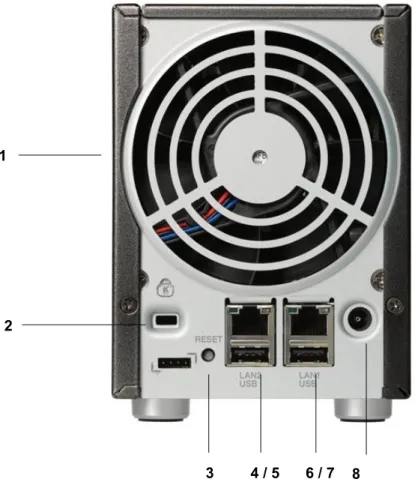350 East Plumeria Drive San Jose, CA 95134 USA USA 2011 年 5 月 202-10854-01
ハ ー ド ウ ェ ア マ ニ ュ ア ル
ReadyNas Ultra 2 ReadyNas Ultra 4 ReadyNas Ultra 6 ReadyNas Ultra 2 Plus ReadyNas Ultra 4 Plus ReadyNas Ultra 6 Plus ReadyNas Pro 2 ReadyNas Pro 4 ReadyNas Pro 6ReadyNAS デスクトップストレージシステム
© 2011 by NETGEAR, Inc. All rights reserved.
テクニカルサポート
電話によるサポートサービスを受けるには、ウェブサイトまたはお電話による事前登録が必要です。詳細は、本 製品付属の登録用紙(FAX 用)またはネットギアのウェブサイトをご覧ください
(http://www.NETGEAR.jp/supportInfo/)。
商標
NETGEAR、NETGEAR のロゴ、ReadyNAS、X-RAID、X-RAID2、Auto Uplink、NeoTV、FrontView、RAIDar、 RAIDiator、Network Storage Processor、および NSP は NETGEAR, Inc. の商標および登録商標です。Microsoft、 Windows、Windows NT、および Vista は Microsoft 社の登録商標です。その他のブランドや製品名は、それぞれ の所有者に帰属する商標または登録商標です。
免責事項
製品の内部設計、操作性や機能性、信頼性などを改善するため、NETGEAR は本書に説明された製品に予告なく 変更を加えることがあります。 NETGEAR は、本製品の使用や適用、または製品の回路設計によって起こりうる一切の責任を負いかねます。 この装置は、クラスB 情報技術装置です。この装置は、家庭環境で使用することを目的としていますが、この装 置がラジオやテレビジョン受信機に近接して使用されると、受信障害を引き起こすことがあります。 取扱説明書に従って正しい取リ扱いをして下さい。 VCCl―B第
1 章 はじめに
設置場所の選定 . . . 6
システム要件 . . . 6
第
2 章 ReadyNAS Ultra 2/Ultra 2 Plus/Pro 2
正面と側面. . . 8 ドライブベイ . . . 9 背面 . . . 10 ステータス情報 . . . 11 システムシャットダウン . . . 11 電源ボタンを使う. . . 11 FrontView(ウェブブラウザ管理画面)を使う . . . 11 BOOT MENU(ブートメニュー). . . 12第
3 章 ReadyNAS Ultra 4/Ultra 4 Plus/Pro 4
正面と側面. . . 15 ドライブベイ . . . 16 背面 . . . 17 ステータス情報 . . . 18 システムシャットダウン . . . 19 電源ボタンを使う. . . 19 FrontView(ウェブブラウザ管理画面)を使う . . . 19 BOOT MENU(ブートメニュー). . . 19第
4 章 ReadyNAS Ultra 6/Ultra 6 Plus/Pro 6
正面と側面. . . 22 ドライブベイ . . . 23 背面 . . . 24 ステータス情報 . . . 25 システムシャットダウン . . . 26 電源ボタンを使う. . . 26 FrontView(ウェブブラウザ管理画面)を使う . . . 26 BOOT MENU(ブートメニュー). . . 26ReadyNAS デスクトップストレージシステム
第
5 章 ディスクとディスク交換
対応ハードディスク. . . 29 故障ディスクの通知. . . 29 ディスクを追加する. . . 30 ディスクを交換する. . . 31付録
A 初期設定と技術仕様
ReadyNAS Ultra 2、Ultra 2 Plus、Pro 2 . . . 33ReadyNAS Ultra 4、Ultra 4 Plus、Pro 4 . . . 35
ReadyNAS Ultra 6、Ultra 6 Plus、Pro 6 . . . 37
安全上の注意 . . . 39 電気に関する安全上の注意 . . . 39 一般的な安全上の注意事項 . . . 40 静電放電 (ESD) に関する注意事項. . . 40
付録
B 適合性に関する情報
索引
1
NETGEAR ReadyNAS® ストレージシステムをお買い上げいただき、まことにありがとうござい ます。このハードウェアマニュアル は、ストレージシステムの各部名称や機能などを説明して います。 本章には以下の内容が含まれます。 • 設置場所の選定 • システム要件 ReadyNAS シリーズの詳しい構成、管理、および使い方については、ReadyNAS ソフトウェア マニュアルをご参照ください。NETGEAR は ReadyNAS 製品をサポートするためのコミュニティ Web サイトを運営していま す。レビュー、チュートリアル、比較チャート、ソフトウェアアップデート、ドキュメントそ の他のコンテンツは、http://readynas.com/ja/ にてご覧いただけます。
はじめに ReadyNAS デスクトップストレージシステム
設置場所の選定
コンパクトなReadyNAS Pro は、卓上や棚などにも設置いただけます。 設置場所を検討する際は、以下の点にご留意ください。 • 取り回しがしやすく、ケーブル接続がしやすい場所 • 本体に液体や湯気などがかからない場所 • 本体の通気性・排気性が妨げられない場所 • 平らな安定した場所に設置すること • 周囲の温度が、NETGEAR 指定の動作温度を超えないこと • 電源ケーブルをしっかりと接続できることシステム要件
• イーサネット接続が可能なこと• Microsoft® Windows® 7、Vista™、XP、2000、Mac OS®、UNIX®、Linux®
• Microsoft® Internet Explorer® 7.0 以上、Apple® Safari® 2.0 以上、Mozilla Firefox® 2.0 以上、Opera® 9.5 以上
• ハードディスクドライブ — NETGEAR は、NETGEAR HDD コンパチビリティリス
トに記載された HDD のご使用を推奨します。
2
この章では、ReadyNAS Ultra 2、Ultra 2 Plus、Pro 2 の概要および機能を説明しています。次 の内容が含まれます。 • 正面と側面 • ドライブベイ • 背面 • ステータス情報 • システムシャットダウン • BOOT MENU(ブートメニュー)ReadyNAS Ultra 2/Ultra 2 Plus/Pro 2 ReadyNAS デスクトップストレージシステム
正面と側面
ReadyNAS Ultra 2、Ultra 2 Plus、Pro 2 の各機能を説明しています。ReadyNAS 本体の色 は、本マニュアル記載の写真とは異なる場合があります。
図 1 ReadyNAS Ultra 2、Ultra 2 Plus、Pro 2 の正面と側面 1. 換気孔 2. 電源ボタン / 電源 LED 3. ディスクアクティビティ LED 4. ディスク LED 5. USB 3.0 ポート 6. バックアップボタン 7. USB/ バックアップステータス LED 8. ドライブベイカバー 1 2 3 6 8 4 5 7
ReadyNAS Ultra 2/Ultra 2 Plus/Pro 2
ドライブベイ
ここではReadyNAS Ultra 2、Ultra 2 Plus、Pro 2 本体のドライブベイを説明しています。
図 2 ReadyNAS Ultra 2、Ultra 2 Plus、Pro 2 ドライブベイ 1. ドライブベイカバー 2. ドライブベイ(2 基) 3. ディスクトレイロック機能 4. ディスク取り出しボタン 5. ディスクトレイハンドル 6. ディスクトレイ 3 1 5 3 2 6 4 4
ReadyNAS Ultra 2/Ultra 2 Plus/Pro 2 ReadyNAS デスクトップストレージシステム
背面
ここではReadyNAS Ultra 2、Ultra 2 Plus、Pro 2 本体の背面を説明しています。
図 3 ReadyNAS Ultra 2、Ultra 2 Plus、Pro 2 の背面 1. 換気ファン 2. Kensington ロック接続口 3. リセットボタン 4. ギガビットイーサネットポート 5. USB 2.0 ポート 6. ギガビットイーサネットポート 7. USB 2.0 ポート 8. 電源ケーブル差込口 1 2 3 4 / 5 6 / 7 8
ReadyNAS Ultra 2/Ultra 2 Plus/Pro 2
ステータス情報
下表のインジケータからご利用中のシステムの状況を把握することができます。
システムシャットダウン
電源ボタンを使うか、または FrontView(ウェブブラウザ管理画面)から ReadyNAS Ultra
をシャットダウンすることができます。
電源ボタンを使う
電源ボタンを使って本機をシャットダウンする方法は二通りあります。 • 推奨されるシャットダウン方法 : 電源ボタンを 2 回押して、正常なシャットダウンを実 行します。 • 強制シャットダウン : 本体がフリーズした場合、電源ボタンを 5 秒間押すと、強制的に シャットダウンします。FrontView(ウェブブラウザ管理画面)を使う
FrontView の [ シャットダウンオプション ] 画面で、ReadyNAS のシャットダウン、または 再起動を選択できます。再起動時にファイルシステムの完全なチェックまたはクォータの チェックを行うこともできます。 LED 説明電源ボタンと LED このボタンを押してReadyNAS の電源を入れます。LED には次のステータスが あります。
• 青点滅 : 起動中 • 青点灯 : 電源オン • 消灯 : 電源オフ
ディスク LED (1、2) 各ドライブベイにはそれぞれの状態を示す LED があります。ディスク LED に は次のステータスがあります。 • 緑点灯 : 電源が入っており、ディスクは正常に動作しています。 •緑点滅:ディスクが取り出されたか、エラーが発生したか、または再同期中です。 • 消灯 : ディスクが存在しません。 デ ィ ス ク ア ク テ ィ ビ テ ィ LED ディスクアクティビティ LED には次のステータスがあります。• 緑点滅 : ディスクにアクセス中です。 • 消灯 : ディスクにアクセスしていません。 イーサネットポート(背面) これらポートには 2 つの LED があります。1 つはポートのリンク状態を示しま す。もう 1 つの LED は接続速度を示します。 • 緑 :LAN ポートは 1000 Mbps で動作中です。 • 黄色 :LAN ポートは 100 Mbps で動作中です。 • 消灯 : LAN ポートは 10 Mbps で動作中です。
ReadyNAS Ultra 2/Ultra 2 Plus/Pro 2 ReadyNAS デスクトップストレージシステム
BOOT MENU(ブートメニュー)
BOOT MENU を使い、ReadyNAS を再起動したり、またはトラブルの解決を試みることが できます。BOOT MENU からは次のモードが選択できます。
• NORMAL : 電源ボタンを押して起動したときと同じように、ReadyNAS を起動します。
• FACTORY DEFAULT : ReadyNAS を工場出荷時の状態に戻すために用います。FACTORY DEFAULT を選択すると、RAIDar ユーティリティから RAID モードを選択する操作が実
行されるのを10 分間待ちます。10 分間経過するか、RAIDar から操作を行うと、工場出 荷時の状態へ戻す作業が始まります。ReadyNAS を工場出荷時の状態に戻すと、お客様 のデータは全て失われます。 警告! ReadyNAS を工場出荷時の状態に戻すと、すべてのデータは消去され ます。 • OS REINSTALL : ReadyNAS 内蔵のフラッシュメモリからハードディスクへ、ファーム ウェアの再インストールを行います。ReadyNAS が起動しなくなった場合などに有効で す。OS REINSTALL を選択すると、管理者パスワードや IP アドレスなど、一部の設定 が工場出荷時の内容に戻ります。
• TECHNICAL SUPPORT(TECH SUPPORT) : NETGEAR テクニカルサポートの担当者
によりお客様のReadyNAS へリモートアクセスしてトラブルシューティングをする場合
に用います。NETGEAR テクニカルサポートからの指示が無い場合は使用しないでくだ さい。
• SKIP VOLUME CHECK : ReadyNAS は起動時に、ボリューム全体をスキャンし、ファイ ルシステムの整合性をチェックします。ボリュームに問題が見つかった場合は修復を試 みます。ディスクに複数の問題が発生した場合、このプロセスは正常に終了できず、 ReadyNAS は起動しません。その場合は、SKIP VOLUME CHECK を選択して、スキャ ンを省略します。
警告!
ボリュームチェックの省略は、NETGEAR テクニカルサポートの担当
者から指示があった場合のみ使用してください。 • MEMORY TEST : ReadyNAS 内蔵のメモリをテストします。
• ディスクテスト : ReadyNAS 内蔵のハードディスクをテストします。ディスクの容量に
よって実行時間は異なります。テストの結果問題が発見されると、RAIDar ユーティリ ティに表示されます。
ReadyNAS Ultra 2/Ultra 2 Plus/Pro 2 BOOT MENU にアクセスする
1. 本来の電源を切ります。
2. ペーパークリップをまっすぐに伸ばしたものなどを使い、リセットボタン(背面)を押し
ながら、前面の電源ボタンを押して電源を入れます。
3. 電源ボタン LED、USB、バックアップステータス LED、ディスク 1 LED、ディスク 2 LED の全てが同時に点灯したら、リセットボタンから手を離します。 4. バックアップボタンを押してBOOT MENU のモードを選びます。 5. 選択したモードでReadyNAS を起動するには、もう一度リセットボタンを押します(すぐ に手を離します)。 モード 電源ボタン ディスク1 ディスク2 バックアップ NORMAL 点灯 消灯 消灯 消灯 FACTORY DEFAULT 消灯 点灯 消灯 消灯 OS REINSTALL 消灯 消灯 点灯 消灯 TECHNICAL SUPPORT 消灯 消灯 消灯 点灯
SKIP VOLUME CHECK 点灯 点灯 消灯 消灯
MEMORY TEST 点灯 消灯 点灯 消灯
3
3ReadyNAS Ultra 4/Ultra 4 Plus/Pro 4
この章では、ReadyNAS Ultra 4、Ultra 4 Plus、Pro 4 の概要および機能を説明しています。次 の内容が含まれます。 • 正面と側面 • ドライブベイ • 背面 • ステータス情報 • システムシャットダウン • BOOT MENU(ブートメニュー)
ReadyNAS Ultra 4/Ultra 4 Plus/Pro 4
正面と側面
ReadyNAS Ultra 4、Ultra 4 Plus、Pro 4 の各機能を説明しています。ReadyNAS 本体の色 は、本マニュアル記載の写真とは異なる場合があります。
図 4 ReadyNAS Ultra 4、Ultra 4 Plus、Pro 4 の正面と側面 1. 換気孔 2. USB 2.0 ポート 3. バックアップボタンとバックアップ LED 4. ディスク LED 5. ディスクアクティビティ LED 6. 電源ボタンと LED 7. ドライブベイカバー 8. 液晶画面 1 2 3 6 7 4 5 8
ReadyNAS Ultra 4/Ultra 4 Plus/Pro 4 ReadyNAS デスクトップストレージシステム
ドライブベイ
ここではReadyNAS Ultra 4、Ultra 4 Plus、Pro 4 本体のドライブベイを説明しています。
図 5 ReadyNAS Ultra 4、Ultra 4 Plus、Pro 4 ドライブベイ 1. ドライブベイカバー 2. ドライブベイ 3. ディスクトレイロック機能 4. ディスク取り出しボタン 5. ディスクトレイハンドル 6. ディスクトレイ 3 6 1 4 3 2 5 4
ReadyNAS Ultra 4/Ultra 4 Plus/Pro 4
背面
ここではReadyNAS Ultra 4、Ultra 4 Plus、Pro 4 本体の背面を説明しています。
図 6 ReadyNAS Ultra 4、Ultra 4 Plus、Pro 4 の背面 1. 換気ファン 2. 電源ケーブル差込口 3. リセットボタン 4. ギガビットイーサネットポート(2 基) 5. USB 2.0 ポート(2 基) 6. Kensington ロック接続口 1 2 5 6 4 3
ReadyNAS Ultra 4/Ultra 4 Plus/Pro 4 ReadyNAS デスクトップストレージシステム
ステータス情報
下表のインジケータからご利用中のシステムの状況を把握することができます。
LED / 液晶画面 説明
電源ボタンと LED このボタンを押してReadyNAS の電源を入れます。LED には次のステータスが あります。
• 青点滅 : 起動中 • 青点灯 : 電源オン • 消灯 : 電源オフ
ディスク LED (1、2、3、4) 各ドライブにはそれぞれの状態を示す LED があります。ディスク LED には次の ステータスがあります。 • 点灯 : 電源が入っており、ディスクは正常に動作しています。 • 点滅 : ディスクが取り出されたか、エラーが発生したか、再同期中です。詳細 は液晶画面をご覧ください。 • 消灯 : ディスクが存在しません。 デ ィ ス ク ア ク テ ィ ビ テ ィ LED ディスクアクティビティ LED には次のステータスがあります。 • 緑点滅 : ディスクにアクセス中です。 • 消灯 : ディスクにアクセスしていません。 イーサネットポート(背面) これらポートには 2 つの LED があります。1 つはポートポートのリンク状態を 示します。もう 1 つの LED は接続速度を示します。 • 緑 :LAN ポートは 1000 Mbps で動作中です。 • 黄色 :LAN ポートは 100 Mbps で動作中です。 • 消灯 : LAN ポートは 10 Mbps で動作中です。 液晶画面 本体の状態に関するメッセージを表示します。液晶画面は焼付け防止のため、ス リープ状態(非表示)に入ることがあります。再度表示するには、電源ボタン を一回押してください。本体が操作異常やエラーを報告すると、ステータス表 示が常にオンになります。
ReadyNAS Ultra 4/Ultra 4 Plus/Pro 4
システムシャットダウン
電源ボタンを使うか、または FrontView(ウェブブラウザ管理画面)から ReadyNAS Ultra
をシャットダウンすることができます。
電源ボタンを使う
電源ボタンを使って本機をシャットダウンする方法は二通りあります。 • 推奨されるシャットダウン方法 : 電源ボタンを 2 回押して、正常なシャットダウンを実 行します。 • 強制シャットダウン : 本体がフリーズした場合、電源ボタンを 5 秒間押すと、強制的に シャットダウンします。FrontView(ウェブブラウザ管理画面)を使う
FrontView の [ シャットダウンオプション ] 画面で、ReadyNAS のシャットダウン、または 再起動を選択できます。再起動時にファイルシステムの完全なチェックまたはクォータの チェックを行うこともできます。BOOT MENU(ブートメニュー)
BOOT MENU を使い、ReadyNAS を再起動したり、またはトラブルの解決を試みることが できます。BOOT MENU からは次のモードが選択できます。
• NORMAL : 電源ボタンを押して起動したときと同じように、ReadyNAS を起動します。
• FACTORY DEFAULT : ReadyNAS を工場出荷時の状態に戻すために用います。FACTORY DEFAULT を選択すると、RAIDar ユーティリティから RAID モードを選択する操作が実
行されるのを10 分間待ちます。10 分間経過するか、RAIDar から操作を行うと、工場出 荷時の状態へ戻す作業が始まります。ReadyNAS を工場出荷時の状態に戻すと、お客様 のデータは全て失われます。 警告! ReadyNAS を工場出荷時の状態に戻すと、すべてのデータは消去され ます。 • OS REINSTALL : ReadyNAS 内蔵のフラッシュメモリからハードディスクへ、ファーム ウェアの再インストールを行います。ReadyNAS が起動しなくなった場合などに有効で す。OS REINSTALL を選択すると、管理者パスワードや IP アドレスなど、一部の設定 が工場出荷時の内容に戻ります。
• TECHNICAL SUPPORT : NETGEARテクニカルサポートの担当者によりお客様のReadyNAS へリモートアクセスしてトラブルシューティングをする場合に用います。NETGEAR テ クニカルサポートからの指示が無い場合は使用しないでください。
ReadyNAS Ultra 4/Ultra 4 Plus/Pro 4 ReadyNAS デスクトップストレージシステム
• SKIP VOLUME CHECK : ReadyNAS は起動時に、ボリューム全体をスキャンし、ファイ ルシステムの整合性をチェックします。ボリュームに問題が見つかった場合は修復を試 みます。ディスクに複数の問題が発生した場合、このプロセスは正常に終了できず、 ReadyNAS は起動しません。その場合は、SKIP VOLUME CHECK を選択して、スキャ ンを省略します。
警告!
ボリュームチェックの省略は、NETGEAR テクニカルサポートの担当
者から指示があった場合のみ使用してください。
• MEMORY TEST : ReadyNAS 内蔵のメモリをテストします。テストの結果問題が発見さ れると、液晶画面に表示されます。
• DISK TEST : ReadyNAS 内蔵のハードディスクをテストします。ディスクの容量によっ
て実行時間は異なります。テストの結果問題が発見されると、RAIDar ユーティリティに 表示されます。 BOOT MENU にアクセスする 1. 本来の電源を切ります。 2. ペーパークリップをまっすぐに伸ばしたものなどを使い、リセットボタン(背面)を押し ながら、前面の電源ボタンを押して電源を入れます。 3. 液晶画面にBOOT MENU と表示されたら、リセットボタンから手を離します。 4. バックアップボタンを押してBOOT MENU のモードを選びます。 5. 選択したモードでReadyNAS を起動するには、もう一度リセットボタンを押します(すぐ に手を離します)。
4
この章では、ReadyNAS Ultra 6、Ultra 6 Plus、Pro 6 の概要および機能を説明しています。次 の内容が含まれます。 • 正面と側面 • ドライブベイ • 背面 • ステータス情報 • システムシャットダウン • BOOT MENU(ブートメニュー)ReadyNAS Ultra 6/Ultra 6 Plus/Pro 6 ReadyNAS デスクトップストレージシステム
正面と側面
ここでは、ReadyNAS Ultra 6、Ultra 6 Plus、Pro 6 本体の正面および側面をご紹介していま す。実際にご利用の機種は本マニュアルで示す色と異なる場合があります。
図 7 ReadyNAS Ultra 6、Ultra 6 Plus、Pro 6 の正面と側面 1. 換気孔 2. 電源ボタンと LED 3. USB/ バックアップステータス LED 4. バックアップボタン 5. USB 2.0 ポート 6. ドライブベイカバー 7. 有機 EL 画面 7 1 2 3 6 4 5
ReadyNAS Ultra 6/Ultra 6 Plus/Pro 6
ドライブベイ
ここではReadyNAS Ultra 6、Ultra 6 Plus、Pro 6 本体のドライブベイを説明しています。
図 8 ReadyNAS Ultra 6、Ultra 6 Plus、Pro 6 ドライブベイ 1. ドライブベイカバー 2. ドライブベイ 3. ディスクトレイロック機能 4. ディスク取り出しボタン 5. ディスクトレイハンドル 6. ディスクトレイ 4 1 6 3 2 5 4 3
ReadyNAS Ultra 6/Ultra 6 Plus/Pro 6 ReadyNAS デスクトップストレージシステム
背面
ここではReadyNAS Ultra 6、Ultra 6 Plus、Pro 6 本体の背面を説明しています。
図 9 ReadyNAS Ultra 6、Ultra 6 Plus、Pro 6 の背面 1. システム換気ファン 2. 電源換気ファン 3. USB 2.0 ポート(2 基) 4. リセットボタン 5. ギガビットイーサネット(2 基) 6. Kensington ロック接続口 7. 電源スイッチ 8. 電源ケーブル差込口 1 2 4 5 8 7 6 3
ReadyNAS Ultra 6/Ultra 6 Plus/Pro 6
ステータス情報
下表のインジケータからご利用中のシステムの状況を把握することができます。
アイテム 説明
電源ボタンと LED このボタンを押して ReadyNAS を起動します LED には次のステータスがあり ます。 • 青点滅 : 起動中 • 青点灯 : 電源オン • 消灯 : 電源オフ ディスクアイコン (1、2、3、4、5、6) 有機 EL 画面にディスクのアイコンが表示されます。ディスクアイコンには次の ステータスがあります。 • 番号無し : ディスクが存在しません。 • 番号 : このドライブベイには、ディスクがインストールされており、正常に作 動しています。 •X 印 : このドライブベイにインストールされていたディスクは取り外されたか、 エラーが発生しています。詳細は有機 EL 画面をご覧ください。 イーサネットポート(背面) これらポートには 2 つの LED があります。1 つはポートアクティビティを示し ます。もう 1 つの LED は接続速度を示します。 • 緑 :LAN ポートは 1000 Mbps で動作中です。 • 黄色 :LAN ポートは 100 Mbps で動作中です。 • 消灯 : LAN ポートは 10 Mbps で動作中です。 有機 EL 画面 本体の状態に関するメッセージを表示します。有機 EL 画面は焼付け防止のた め、スリープ状態(非表示)に入ることがあります。再度表示するには、電源 ボタンを一回押してください。本体が操作異常やエラーを報告すると、ステー タス表示が常にオンになります。
ReadyNAS Ultra 6/Ultra 6 Plus/Pro 6 ReadyNAS デスクトップストレージシステム
システムシャットダウン
電源ボタンを使うか、または FrontView(ウェブブラウザ管理画面)から ReadyNAS Ultra
をシャットダウンすることができます。
電源ボタンを使う
電源ボタンを使って本機をシャットダウンする方法は二通りあります。 • 推奨されるシャットダウン方法 : 電源ボタンを 2 回押して、正常なシャットダウンを実 行します。 • 強制シャットダウン : 本体がフリーズした場合、電源ボタンを 5 秒間押すと、強制的に シャットダウンします。FrontView(ウェブブラウザ管理画面)を使う
FrontView の [ シャットダウンオプション ] 画面で、ReadyNAS のシャットダウン、または 再起動を選択できます。再起動時にファイルシステムの完全なチェックまたはクォータの チェックを行うこともできます。BOOT MENU(ブートメニュー)
BOOT MENU を使い、ReadyNAS を再起動したり、またはトラブルの解決を試みることが できます。BOOT MENU からは次のモードが選択できます。
• NORMAL : 電源ボタンを押して起動したときと同じように、ReadyNAS を起動します。
• FACTORY DEFAULT : ReadyNAS を工場出荷時の状態に戻すために用います。FACTORY DEFAULT を選択すると、RAIDar ユーティリティから RAID モードを選択する操作が実
行されるのを10 分間待ちます。10 分間経過するか、RAIDar から操作を行うと、工場出 荷時の状態へ戻す作業が始まります。ReadyNAS を工場出荷時の状態に戻すと、お客様 のデータは全て失われます。 警告! ReadyNAS を工場出荷時の状態に戻すと、すべてのデータは消去され ます。 • OS REINSTALL : ReadyNAS 内蔵のフラッシュメモリからハードディスクへ、ファーム ウェアの再インストールを行います。ReadyNAS が起動しなくなった場合などに有効で す。OS REINSTALL を選択すると、管理者パスワードや IP アドレスなど、一部の設定 が工場出荷時の内容に戻ります。
• TECHNICAL SUPPORT : NETGEARテクニカルサポートの担当者によりお客様のReadyNAS
へリモートアクセスしてトラブルシューティングをする場合に用います。NETGEAR テ
ReadyNAS Ultra 6/Ultra 6 Plus/Pro 6
• SKIP VOLUME CHECK : ReadyNAS は起動時に、ボリューム全体をスキャンし、ファイ ルシステムの整合性をチェックします。ボリュームに問題が見つかった場合は修復を試 みます。ディスクに複数の問題が発生した場合、このプロセスは正常に終了できず、 ReadyNAS は起動しません。その場合は、SKIP VOLUME CHECK を選択して、スキャ ンを省略します。
警告!
ボリュームチェックの省略は、NETGEAR テクニカルサポートの担当
者から指示があった場合のみ使用してください。
• MEMORY TEST : ReadyNAS 内蔵のメモリをテストします。テストの結果問題が発見さ れると、有機 EL 画面に表示されます。
• DISK TEST : ReadyNAS 内蔵のハードディスクをテストします。ディスクの容量によっ
て実行時間は異なります。テストの結果問題が発見されると、RAIDar ユーティリティに 表示されます。 BOOT MENU にアクセスする 1. 本来の電源を切ります。 2. ペーパークリップをまっすぐに伸ばしたものなどを使い、リセットボタン(背面)を押し ながら、前面の電源ボタンを押して電源を入れます。 3. 有機 EL 画面に BOOT MENU と表示されたら、リセットボタンから手を離します。 4. バックアップボタンを押してBOOT MENU のモードを選びます。 5. 選択したモードでReadyNAS を起動するには、もう一度リセットボタンを押します(すぐ に手を離します)。
5
5ディスクとディスク交換
この章には次の内容が含まれます。 • 対応ハードディスク • 故障ディスクの通知 • ディスクを追加する • ディスクを交換するディスクとディスク交換
対応ハードディスク
ReadyNAS でお使いになるハードディスクは、NETGEAR ハードウェア互換性リスト (http://www.readynas.com/ja/?cat=37)からお選びください。互換性リストに無いハードディ
スクをお使いの場合、テクニカルサポートによる対応をお断りする場合があります。
ディスクを ReadyNAS Ultra シリーズまたは ReadyNAS Ultra Plus シリーズでインストール
および構成する方法については、ReadyNAS ソフトウェアマニュアルを参照してください。
故障ディスクの通知
ReadyNAS 上のディスクが故障すると、メールで通知されます。FrontView は、故障ディス クに関する情報を表示します。
FrontView を使い、ご利用の機種のハードディスクメーカーとモデルをご確認ください。 FrontView を使ったメールアラートの設定と、ReadyNAS Ultra シリーズまたは ReadyNAS Ultra Plus シリーズでの FrontView の使い方については、ReadyNAS ソフトウェアマニュア ルをご覧ください。
警告!
シャーシ内の通気が正しく行われるよう、ご使用になるハードディス ク台数に関わらず、ディスクトレイは全て装着してください。
ディスクとディスク交換 ReadyNAS デスクトップストレージシステム
ディスクを追加する
ディスクを追加する際に本体の電源を切る必要はありません。 ディスクを追加する 1. ハードディスクトレイのディスク取り出しボタンを押します。 トレイハンドルが開きます。 2. ディスクトレイを取り出し、新しいハードディスクをトレイに装着します。 ハードディスクのコネクタ部分がトレイハンドルの反対側を向くようにセットしてくだ さい。 3. ディスクトレイを本体に挿し込み、ハンドルを押してディスクトレイを固定します。 新しいディスクのボリュームへの同期はバックグラウンドで行われます。ディスクサイ ズにより、この作業には数時間かかる場合があります。ReadyNAS を引き続き使用する ことはできま すが、ボリュームの同期を終えるまでアクセスは遅くなります。メール警 告を設定した場合は、このプロセスが完了した時にメールが送信されます。ディスクとディスク交換
ディスクを交換する
ディスクが故障した場合、システムはディスク交換の必要がある旨をメール通知とステータ スメッセージで知らせます。FrontView のディスク状態表示画面で、当該ディスクのランプ が黄色くなります。 ReadyNAS はホットスワップベイに対応しているため、ディスク交換の際、電源を落とす必 要はありません。 故障したディスクを交換する 1. ディスク取り出しボタンを押します。 ディスクトレイのハンドルが開きます。 2. ディスクトレイを取り出し、故障したハードディスクを交換します。 1. ハードディスク 2. 空のディスクトレイ 3. 組み立て終えたハードディスクとトレイ 3. ハードディスクのコネクタ部分がトレイハンドルの反対側を向くようにセットしてくだ さい。 4. ディスクトレイを本体に挿し込み、ハンドルを押してハードディスクを固定します。 新しいディスクのボリュームへの同期はバックグラウンドで行われます。ディスクサイ ズにより、この作業には数時間かかる場合があります。ReadyNAS を引き続き使用する ことはできま すが、ボリュームの同期を終えるまでアクセスは遅くなります。メール警 告を設定した場合は、このプロセスが完了した時にメールが送信されます。 1 3 2A
A
初期設定と技術仕様
この付録には、工場出荷時の初期設定と仕様が記載されています。 • ReadyNAS Ultra 2、Ultra 2 Plus、Pro 2
• ReadyNAS Ultra 4、Ultra 4 Plus、Pro 4 • ReadyNAS Ultra 6、Ultra 6 Plus、Pro 6
初期設定と技術仕様
ReadyNAS Ultra 2、Ultra 2 Plus、Pro 2
ReadyNAS Ultra 2、Ultra 2 Plus、Pro 2 ストレージシステムは以下の技術仕様に適合してい ます。
仕様:
• ネットワークストレージ(2 ライブ)、X-RAID2™、RAID Level 0, 1 • Ultra 2 : Intel シングルコアプロセッサ
Ultra 2 Plus および Pro 2 : Intel デュアルコアプロセッサ • 1 GB DDR3 SODIMM RAM • Gigabit イーサネットポート(2 基) • USB 3.0 ポート ( 正面、1 基 ) • USB 2.0 ポート ( 背面、2 基 ) サイズ (H x W x D): • 142 x 101 x 220 mm • 5.60 x 3.98 x 8.70 in 機能 初期設定 ログイン ReadyNAS が DCHP サーバに接続され ていない場合のユーザログイン URL https://192.168.168.168/admin/ 管理者名 ( 大文字と小文字を区別 ) admin 管理者ログインパスワード ( 大文字と小 文字を区別) netgear1 管理 システム構成 FrontView(ウェブ管理画面)
ReadyNAS の検出 RAIDar (Windows、Macintosh、Linux 用) ネットワーク
MAC アドレス 機器固有のMAC アドレス
MTU サイズ 1500 バイト
LAN ポート RJ-45 - 10/100/1000BASE-T ( 二基)、Auto Negotiation 対応
初期設定と技術仕様 ReadyNAS デスクトップストレージシステム 重量: • 2.07 kg / 4.56 lb ( ディスク未搭載時 ) 消費電力: • 38 W (2TB HDD 2 台搭載時) AC 電源 : • 入力:DC 12.0V、5A 温度制御: • 92 mm 冷却ファン • 高温時のメール警告と自動シャットダウン 使用環境: • 0° ~ 40° C • 湿度:20 ~ 80% ( 結露なし ) • 安全性:FCC、UL、CE、RoHS、C-tick、VCCI、CCC、KCC、PSE (電気用品安全法:電源ケーブル、電源アダプタ)
初期設定と技術仕様
ReadyNAS Ultra 4、Ultra 4 Plus、Pro 4
仕様:
• ネットワークストレージ(4 ドライブ)、X-RAID2™、RAID Level 0, 1, 5 • Ultra 4 : Intel シングルコアプロセッサ
Ultra 4 Plus および Pro 4 : Intel デュアルコアプロセッサ • 1 GB DDR2 SODIMM RAM • Gigabit イーサネットポート(2 基) • USB 2.0 ポート(3 基) サイズ (H x W x D): • 200 x 132 x 222 mm • 7.9 x 5.2 x 8.7 in 重量: • 4.70 kg / 10.35 lb ( ディスク未搭載時 ) 機能 初期設定 ログイン ReadyNAS が DCHP サーバに接続され ていない場合のユーザログイン URL https://192.168.168.168/admin/ 管理者名 ( 大文字と小文字を区別 ) admin 管理者ログインパスワード ( 大文字と小 文字を区別) netgear1 管理 システム構成 FrontView(ウェブ管理画面)
ReadyNAS の検出 Windows、Mac、Linux 向けの RAIDar ネットワーク
MAC アドレス 機器固有のMAC アドレス
MTU サイズ 1500 バイト
LAN ポート RJ-45 - 10/100/1000BASE-T( 二基)、Auto Negotiation 対応
初期設定と技術仕様 ReadyNAS デスクトップストレージシステム 消費電力: • 48W (2TB HDD 4 台搭載時 )* * Seagate® 2 TB LP ドライブを使用し、システムがアイドル状態のとき AC 電源 : • 120W • 入力:100 ~ 240V AC、50/60Hz 温度制御: • 92mm シャーシ冷却ファン • 高温時のメール警告と自動シャットダウン 使用環境: • 0° ~ 40° C • 湿度:20 ~ 80% ( 結露なし ) • 安全性:FCC、UL、CE、RoHS、C-tick、VCCI、CCC、KCC、PSE (電気用品安全法:電源ケーブル)
初期設定と技術仕様
ReadyNAS Ultra 6、Ultra 6 Plus、Pro 6
一般: • ネットワークストレージ(6 ドライブ)、X-RAID2™、RAID Level 0, 1, 5, 6 • Intel マルチコアプロセッサ • 1 GB DDR2 SODIMM RAM • Gigabit イーサネットポート(2 基) • USB 2.0 ポート(3 基) サイズ (H x W x D): • 250 x 170 x 285 mm • 10.0 x 6.7 x 11.2 in 重量: • 7.21 kg / 15.90 lb ( ディスク未搭載時 ) 機能 初期設定 ログイン ReadyNAS が DCHP サーバに接続され ていない場合のユーザログイン URL https://192.168.168.168/admin/ 管理者名 ( 大文字と小文字を区別 ) admin 管理者ログインパスワード ( 大文字と小 文字を区別) netgear1 管理 システム構成 FrontView(ウェブ管理画面)
ReadyNAS の検出 RAIDar (Windows、Macintosh、Linux 用) ネットワーク
MAC アドレス 機器固有のMAC アドレス
MTU サイズ 1500 バイト
LAN ポート RJ-45 - 10/100/1000BASE-T ( 二つ)、Auto Negotiation 対応
初期設定と技術仕様 ReadyNAS デスクトップストレージシステム 消費電力: • 68W (2TB HDD 6 台搭載時 )* * Seagate® 2 TB LP ドライブを使用し、システムがアイドル状態のとき AC 電源 : • 300W • 入力:100 ~ 240V AC、50/60Hz 温度制御: • 120 mm 筐体冷却ファン • 高温時のメール警告と自動シャットダウン 使用環境: • 0° ~ 40° C • 湿度:20 ~ 80% ( 結露なし ) • 安全性: FCC、UL、CE、RoHS、C-tick、VCCI、CCC、KCC、PSE (電気用品安全法:電源ケーブル)
初期設定と技術仕様
安全上の注意
1. 本機にはお客様ご自身により修理可能な部品は含まれていません。 2. 本機はコンセントの近く、付属の電源ケーブルをつなぎやすい場所に設置してください。 3. 内蔵電池に関する注意事項をお読みください。 危険: 内蔵電池を異なる種類のものと交換すると、電池が破損したり、機器 が故障する恐れがあります。使用済み電池は自治体の指示に従って廃 棄してください。 4. 本機は、同じ建物内のネットワーク機器とLAN 接続してください。 5. スライド式やラックマウント式装置を棚や作業領域として使用しないでください。電気に関する安全上の注意
電気に関する基本的な安全上の注意事項に従い、怪我や ReadyNAS の破損がないようご注 意ください。 • 機器の電源ボタンの位置や、建物のブレーカーコンセントの場所を確認しておいてくだ さい。事前に場所を確認することで、電気事故が起きた場合にすぐに電源を落とすこと ができます。 • 高電圧部品を扱う際は、独りで作業しないでください。 • メインシステム部品(メモリモジュールなど)を取り外したり、取り付けたりする際は、 必ず電源を切ってください。電源を切る際は、まずシャットダウンしてから、電気コー ドを抜いてください。 • 電気回路が露出した部分を扱う際は、電源オフ制御に慣れた他の人と一緒に作業し、必 要に応じてすぐに電源を切ることができる状態にしておいてください。 • 電源の入った電気装置を扱う際は、必ず片手で作業してください。これは、電気回路を 閉じてしまい、感電の原因となることを防ぐためです。金属の工具を使用する際は十分 に注意してください。接触すると、電気部品や回路基板を破損する恐れがあります。 • 静電気の放出を減少させて感電を防ぐためのマットは使用しないでください。代わりに、 電気絶縁体として設計されたゴムマットを使用してください。 • 電気コードは接地プラグが付いているものを使い、接地コンセントに差し込んでください。初期設定と技術仕様 ReadyNAS デスクトップストレージシステム
一般的な安全上の注意事項
一般的な安全上の注意事項に従ってお使いください。 • ReadyNAS の周辺はきれいに片付けてください。 • 特定のReadyNAS 機種に関する詳細は、本マニュアルの技術仕様をご覧ください。 • 内蔵電池 : 電池は、必ず同じ種類のもの、または同等品と交換してください。使用済み は、自治体の指示に従って廃棄してください。 危険: 電池を逆向きに挿入すると、極性が逆になり、破裂する恐れがあり ます。 • メインボード上のはんだ付けヒューズ : メインボードに搭載されたヒューズ故障の場合 は、お客様ご自身で交換せず、テクニカルサポートにお問い合わせください。静電放電
(ESD) に関する注意事項
静電気による破損から本機を守るため、下記の事項にご注意ください。 • 静電気防止用の接地されたリストストラップを使用してください。 • すべての部品およびプリント基板は(PCB)は、使用するまで静電気 防止バッグに入れて保管してください。 • ボードを静電気防止バッグから取り出す前に、接地された金属部品な どに触れてください。 • 部品や PCB が服などに触れないようご注意ください。リストストラップを着用している 場合でも帯電する可能性があります。 • ボードは必ず端をお持ちください。部品、周辺のチップ、メモリモジュール、端子など には触れないでください。 • チップやモジュールを取り扱う際は、ピンに触れないようご注意ください。 • メインボードや周辺機器は、使用しない時は静電気防止バッグに戻してください。 • 接地のために、お使いのコンピュータシャーシと電源、ケース、取り付け用の留め具、メ インボードとの間に良好な伝導性が保たれていることを確認してください。B
各種規定との適合に関する情報 このセクションでは、電波スペクトルの使用および無線装置の操作方法に関する国内の規定に 基づき本機を操作するための条件を記載しています。適合法に準拠できない場合、ユーザは行 政当局により定められた規定に対し、非合法的な操作や行動を招く結果となります。 本製品のファームウェアは、特定の地域や国家で許可されたチャンネルでのみ操作可能となっ ています。このため、本ユーザガイドに記載されている一部の説明は、ご利用の製品バージョ ンに適応されない場合もあります。 米国における FCC 要件 ユーザへの FCC 情報 本機にはユーザ自らが修理できる部品は含まれておらず、承認されたアンテナのみご利用に なれます。本機に何らかの変更や修正を加えた場合、関連法に基づく認証や承認は無効とな ります。 本機は FCC 規定第 15 項に準拠しています。本機の操作は次の対象となります。(1) 本機は 有害な干渉を引き起こしてはなりません。(2) 本機は、予期せぬ動作を引き起こす可能性の あるものを含め、すべての干渉を受信しなければなりません。 人体暴露に関する FCC ガイドライン 本機は、規制のない環境下に対し設定された FCC 放射線暴露制限を満たしています。本機 は放熱体や人体から 20cm 以上離れた場所に設置してください。 本機は他のアンテナや転送装置と一緒に設置したり、操作したりしないでください。 FCC 適合宣言我々 NETGEAR (350 East Plumeria Drive, Santa Clara, CA 95134) は、弊社の義務として NETGEAR ReadyNAS Ultra、Ultra Plus および Pro が FCC 規定第 15 項に準拠することを 証明します。
適合性に関する情報 ReadyNAS デスクトップストレージシステム 本機の操作は次の対象となります。 • 本機は有害な干渉を引き起こしてはなりません。 • 本機は、予期せぬ動作を引き起こす可能性のあるものを含め、すべての干渉を受信しな ければなりません。 FCC ラジオ周波数干渉警告および指示 本機は FCC 規定第 15 章の Class B デジタル装置としてテスト済みです。これらの規制は、 住宅地区における使用に際し、有害な干渉を防ぐために設定されています。本機は電磁波を 発生し、外部に放射することがあります。指示どおりインストールまたは使用されない場合、 無線通信に対し有害な干渉を招く可能性があります。ただし、特定のインストールを行うこ とで干渉防止を保証するものではありません。 本装置がラジオやテレビの受信に有害な干渉を招いており、本機の電源をオン / オフにする ことでその干渉が確実な場合は、以下のいずれかの方法で干渉を回避してください。 • 受信アンテナの方向を変える、または設置しなおす。 • 本機とテレビ受信機との間隔を離す。 • 本機をテレビ受信機とは別のコンセントに差し込む。 • ラジオまたはテレビの販売店または技師に相談する。 本機に対し NETGEAR が承認していない変更などを加えた場合、ユーザの本装置使用権限が 無効になる場合があります。 カナダ通信省の無線障害規制
こ のデ ジ タ ル装 置 (NETGEAR ReadyNAS Ultra、Ultra Plus、および Pro は、カナダ通信省 (Canadian Department of Communications)の無線障害規制(Radio Interference Regulations)
に規定された、デジタル装置から放出される電波雑音のクラス B 規制に適合しています。 欧州連合
ビジネス用 ReadyNAS Ultra、Ultra Plus、Pro は EU EMC 指令 2004/108/EC および低電圧指令 2006/95/EC の基本条件を満たしており、以下の試験方法および標準に申請し、準拠しています。
• EN55022:2006 / A1:2007
• EN55024:1998 / A1:2001 / A2:2003 • EN60950-1:2005 2nd Edition • EN 61000-3-2:2006